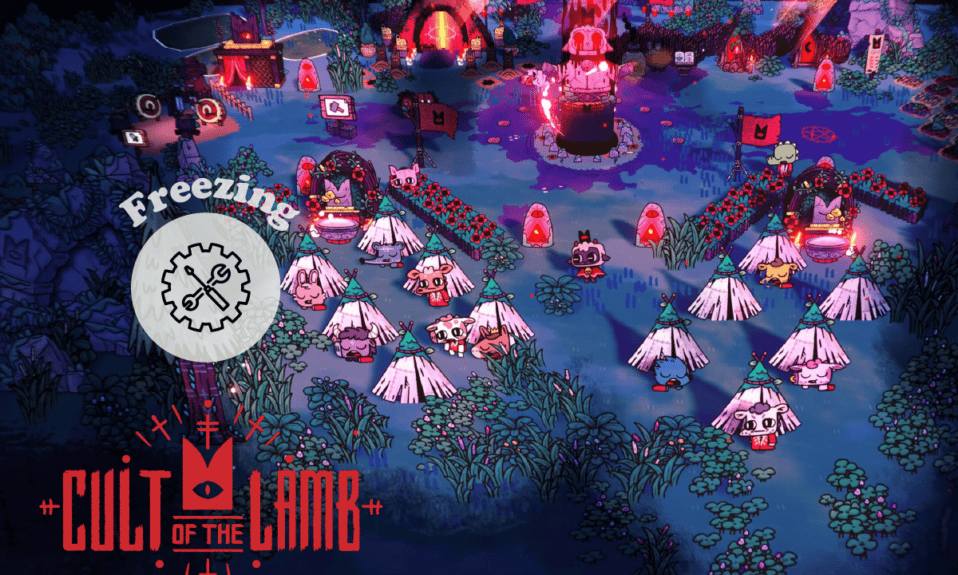
Cult of the Lamb je jedna z nejlepších online akčních adventur pro jednoho hráče dostupná pro macOS, Nintendo Switch, PlayStation 4, PlayStation 5, Windows (na Steamu), Xbox One a Xbox Series X/S. Přestože se jedná o slavnou hru, kterou si užívají tisíce uživatelů, mnoho uživatelů si stěžovalo, že Cult of the Lamb zamrzl po rituálním problému. Problém s pádem Cult of the Lamb obtěžuje mnoho uživatelů kvůli problémům s připojením k internetu nebo poškozeným herním souborům. Mnoho hráčů může zažít, že Cult of the Lamb neustále zamrzá kvůli zastaralému Steamu a souborům hry. Ve vzácných případech může dojít k zamrznutí rituálu Cult of the Lamb kvůli nespolehlivé službě VPN.
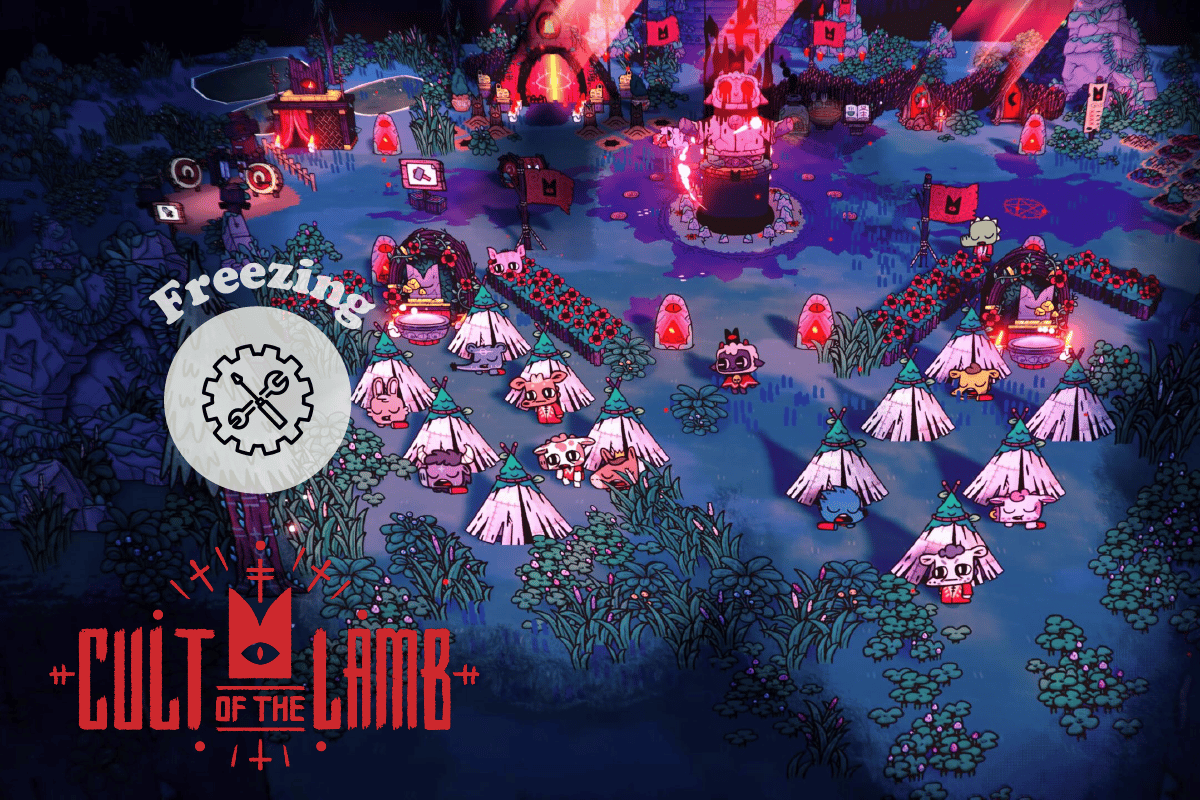
Table of Contents
Jak opravit Cult of the Lamb neustále zamrzá nebo padá na PC
Pokud se potýkáte s těmito problémy na počítači se systémem Windows 10, tato příručka vám pomůže problém vyřešit pomocí účinných metod odstraňování problémů.
Co způsobuje problém mražení jehňat?
V této části se podíváme na důvody, které přispívají k problému zmrazení Cult of the Lamb na vašem PC.
- Herní požadavky PC nesplňuje.
- Problémy s připojením k internetu.
- Nastavení VPN a proxy serveru nejsou správná a kompatibilní
- Nastavení DNS nejsou vhodná.
- Herní režim není zapnutý.
- Na vašem počítači s Windows 10 není hra nastavena na vysoký výkon
- Steam, Cult of the Lamb, ovladače, operační systém, .NET framework, DirectX a BIOS nejsou aktualizovány na nejnovější verze.
- Váš systém může postrádat potřebné soubory Microsoft Visual C++, které lze znovu distribuovat.
- Služba VPN není s hrou kompatibilní.
V této části se dozvíte seznam hacků pro odstraňování problémů, které vám pomohou vyřešit diskutovaný problém na vašem počítači se systémem Windows 10.
Metoda 1: Základní kroky pro odstraňování problémů
Zde jsou některé ze základních kroků, které můžete provést, abyste vyřešili zmrazení Cult of the Lamb po rituálním problému.
1A. Zkontrolujte stav serveru a herní požadavky
Než začnete s jakýmikoli metodami odstraňování problémů, zkontrolujte, zda servery Cult of the Lamb normálně fungují bez jakýchkoli problémů. Také se ujistěte, že váš počítač splňuje požadavky hry. V opačném případě zvažte upgrade počítače.
minimální systémové požadavky
-
CPU: Intel Core i3-3240 (2 * 3400); AMD FX-4300 (4 * 3800)
-
RAM: 4 GB
-
OS: Windows 7 nebo novější
-
VIDEO KARTA: GeForce GTX 560 Ti (1024 VRAM); Radeon HD 7750 (1024 VRAM)
-
PIXEL SHADER: 5.0
-
VERTEX SHADER: 5.0
-
VOLNÉ MÍSTO NA DISKU: 4 GB
-
VYHRAZENÁ VIDEO RAM: 1024 MB
Doporučené systémové požadavky
-
CPU: Intel Core i5-3470
-
RAM: 8 GB
-
OS: Windows 10
-
VIDEO KARTA: GeForce GTX 1050 (2048 VRAM); Radeon R9 380 (2048 VRAM)
-
PIXEL SHADER: 5.1
-
VERTEX SHADER: 5.1
-
VOLNÉ MÍSTO NA DISKU: 4 GB
-
VYHRAZENÁ VIDEO RAM: 2048 MB
1B. Odstraňování problémů se síťovým připojením
Další metodou, jak vyřešit zmrazení rituálu Cult of the Lamb, je opravit problémy s připojením k síti ve vašem počítači. Závadu v připojení k internetu lze opravit resetováním směrovače Wi-Fi. Přečtěte si našeho průvodce řešením problémů se síťovým připojením v systému Windows 10.
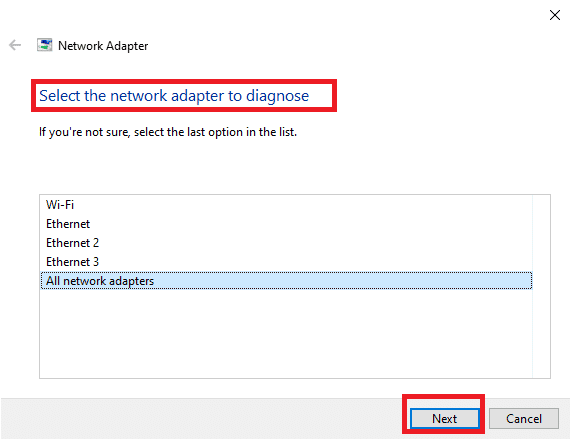
1C. Změňte nastavení VPN a proxy serveru
Problém zamrznutí je také způsoben geografickými omezeními uvalenými na region nebo kvůli chybě ISP, můžete zkusit použít službu VPN na svém počítači. Zde uvedený odkaz můžete použít k přidání služby VPN do vašeho počítače, abyste vyřešili problém v Cult of the Lamb s geografickými omezeními a chybou ISP.
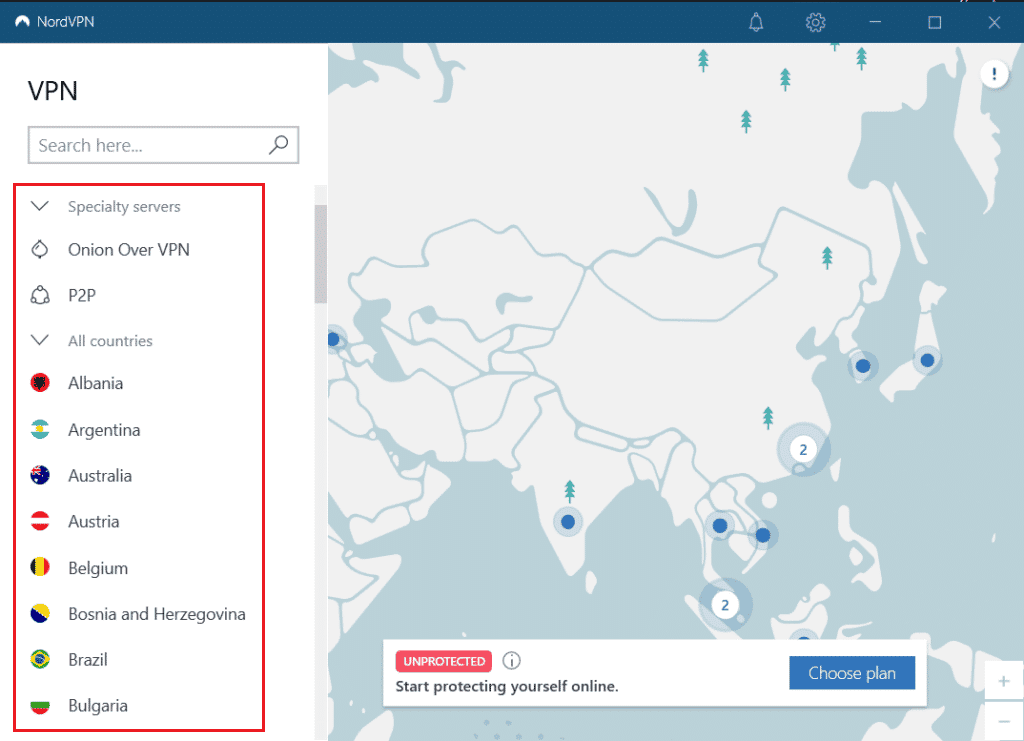
Pokud je na vašem počítači povolena služba VPN a proxy, nemusí být možné problém vyřešit. Můžete zkusit deaktivovat VPN a proxy pomocí kroků uvedených v referenčním souboru.
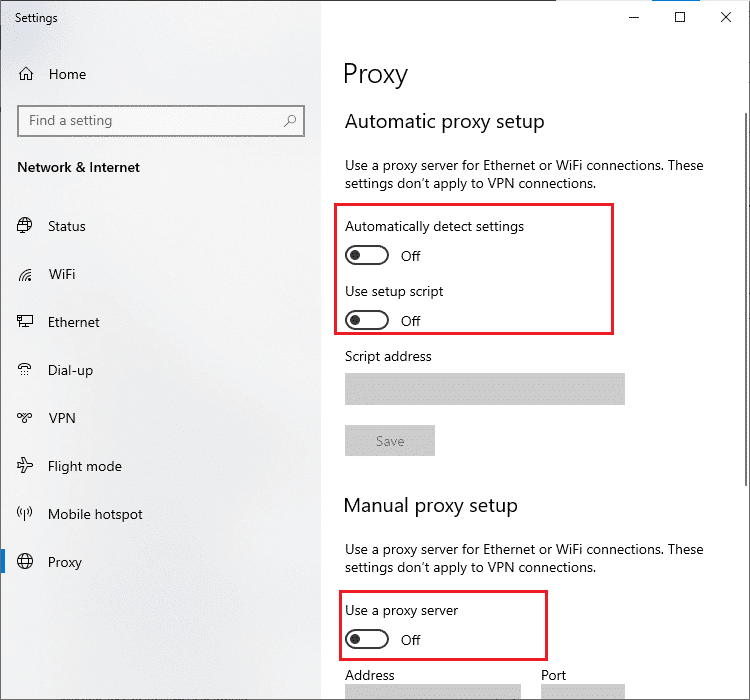
1D. Vyprázdnit mezipaměť DNS
Chcete-li vyřešit problém s pádem Cult of the Lamb, můžete vyprázdnit mezipaměť DNS nebo Domain Name System sítě Wi-Fi. Pro vyprázdnění mezipaměti DNS vašeho síťového připojení na vašem počítači můžete provést kroky uvedené v odkazu uvedeném zde.
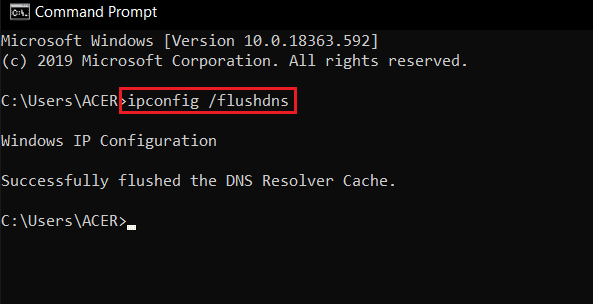
1E. Změňte adresu serveru DNS
Další možností, jak vyřešit problém s DNS nebo Domain Name System, je změnit adresu serveru DNS. Chcete-li změnit adresu serveru DNS na vašem počítači, postupujte podle kroků v odkazu uvedeném zde.
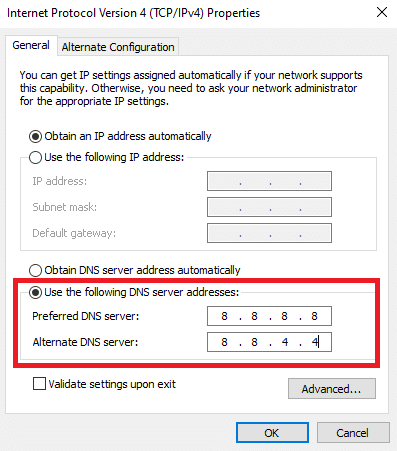
1F. Zapněte Herní režim
Možnost herního režimu dostupná na PC se používá k upřednostnění a zlepšení herního zážitku a omezení zbytečných přerušení. Herní režim poskytuje přednostní přístup ke zdrojům pro hry, které hrajete, zatímco ostatní aplikace běžící na pozadí získávají méně zdrojů. Proto postupujte podle níže uvedených kroků a zapněte herní režim, abyste optimalizovali hraní ve hrách.
1. Stiskněte současně klávesy Windows + I a otevřete Nastavení.
2. V nastavení systému vyhledejte možnost Gaming, jak je znázorněno níže.
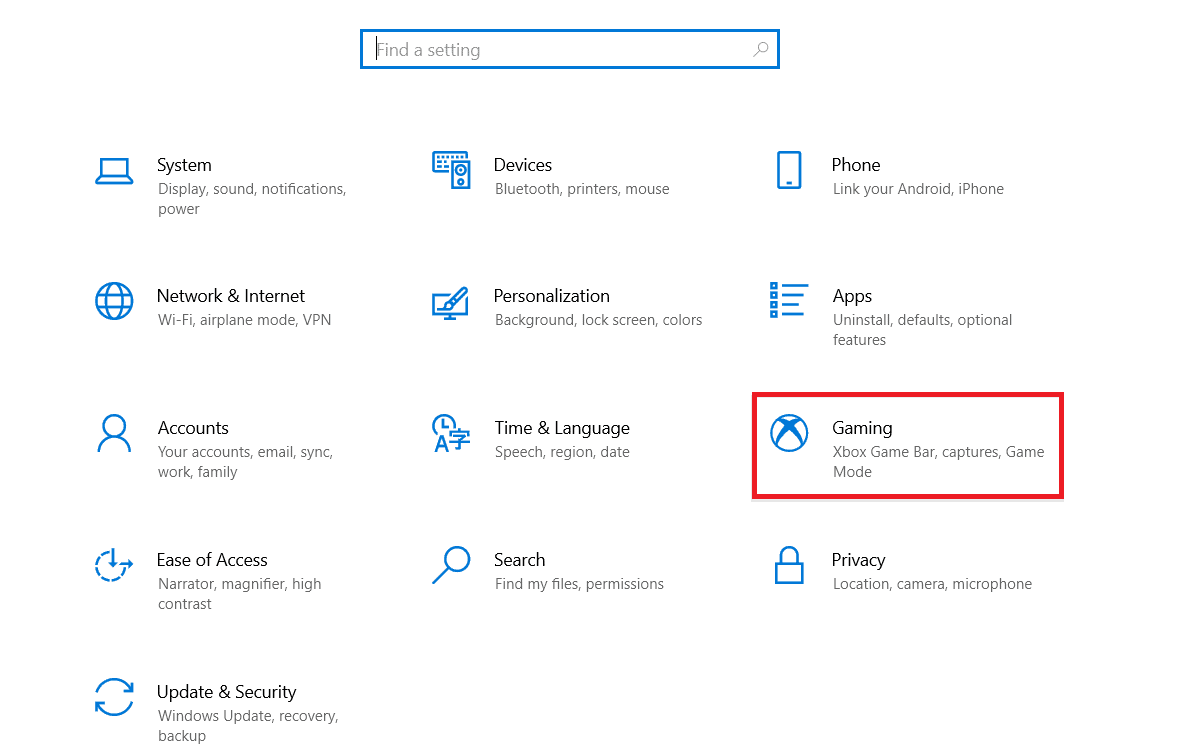
3. Vyberte možnost Herní režim v levém podokně a zapněte přepínač Herní režim.
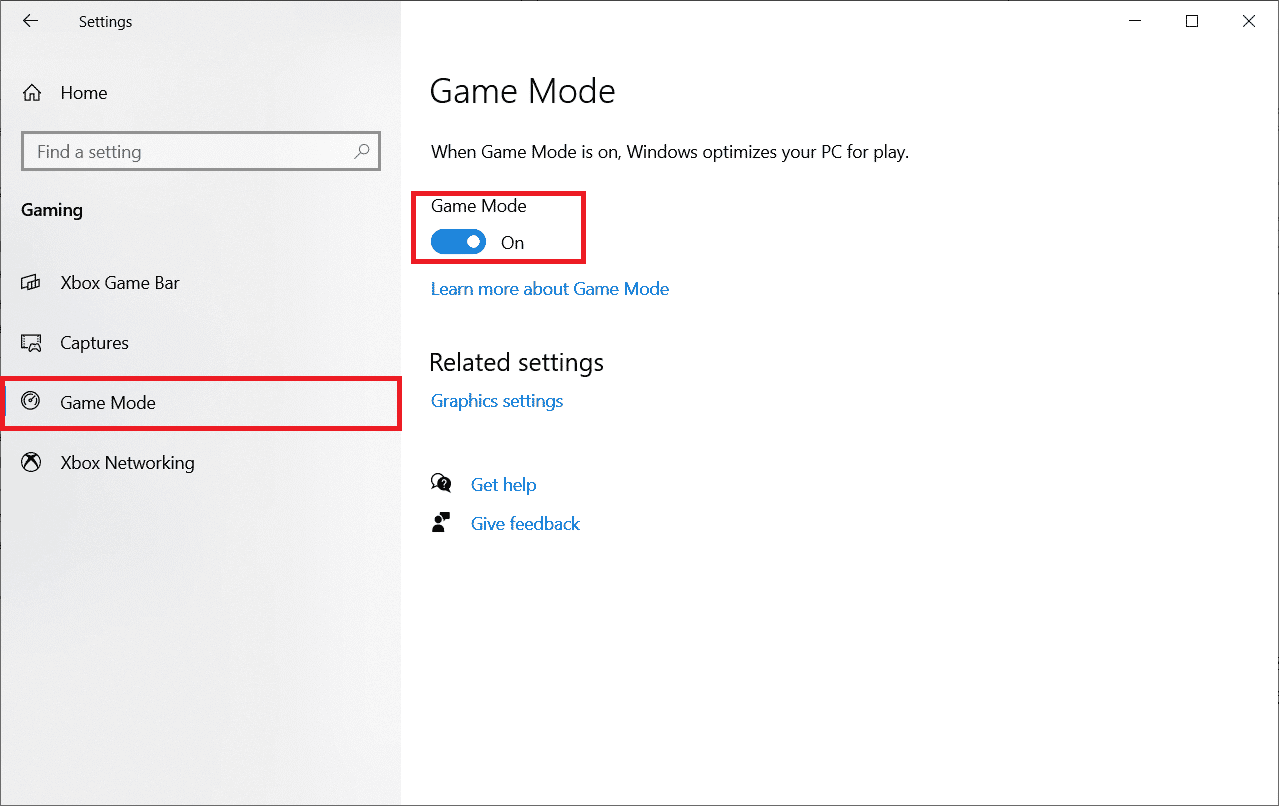
4. Jakmile je na vašem PC povolen herní režim, spusťte hru znovu.
1G. Spusťte kontrolu malwaru
Přítomnost útoku viru nebo malwaru bude mít za následek problémy s hraním ve vašem počítači. V případě, že je virový útok velmi vážný, nebudete se moci nepřetržitě připojit k žádné online hře. Chcete-li problém vyřešit, musíte virus nebo malware zcela odstranit z počítače se systémem Windows 10.
Doporučujeme vám prohledat počítač podle pokynů v naší příručce Jak spustím antivirovou kontrolu v počítači?
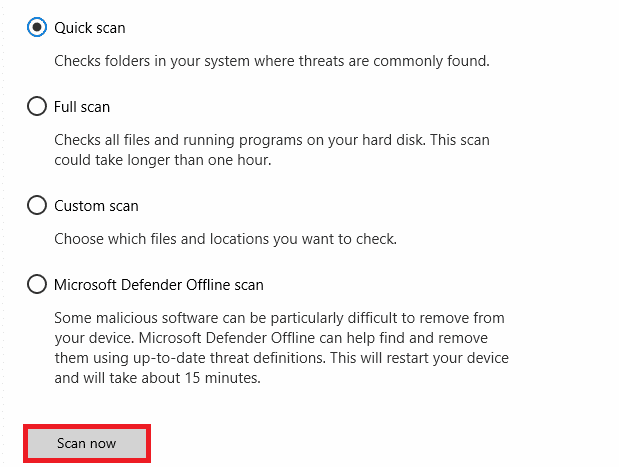
Pokud chcete odstranit malware ze svého počítače, podívejte se na naši příručku Jak odstranit malware z počítače v systému Windows 10. Jakmile z počítače odstraníte všechny viry, připojte se ke své hře a zkontrolujte, zda znovu čelíte problému zamrzání nebo ne.
1H. Nastavte vysoký výkon
Svou hru Cult of the Lamb můžete také optimalizovat při nastavování vysoce výkonného plánu napájení. Tyto plány napájení jsou vyvinuty pro správu nastavení napájení v přenosných nastaveních. Chcete-li v počítači používat nastavení plánu napájení s vysokým výkonem, postupujte podle níže uvedených pokynů.
1. Současným stisknutím kláves Windows + I otevřete Nastavení systému Windows.
2. Nyní přejděte v seznamu dolů a klikněte na Systém, jak je zvýrazněno níže.
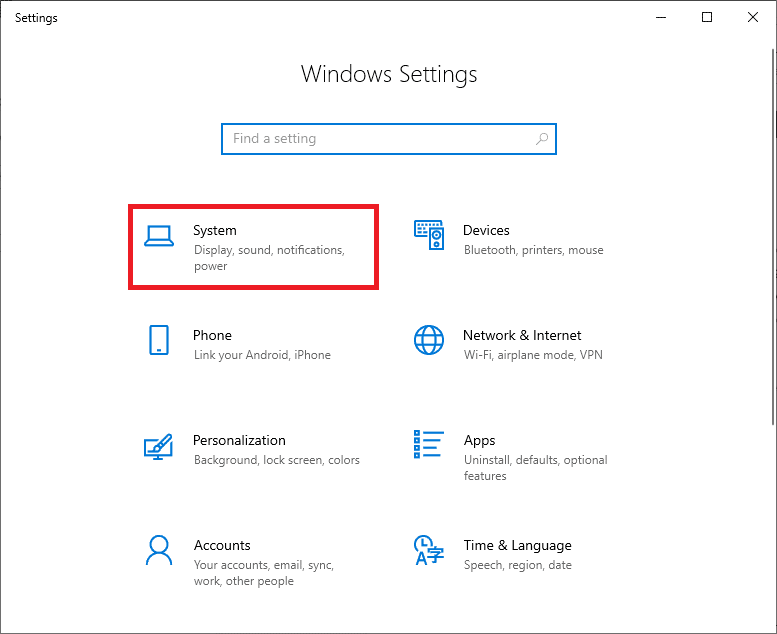
3. Nyní vyberte možnost Napájení a spánek a klikněte na Další nastavení napájení v části Související nastavení.
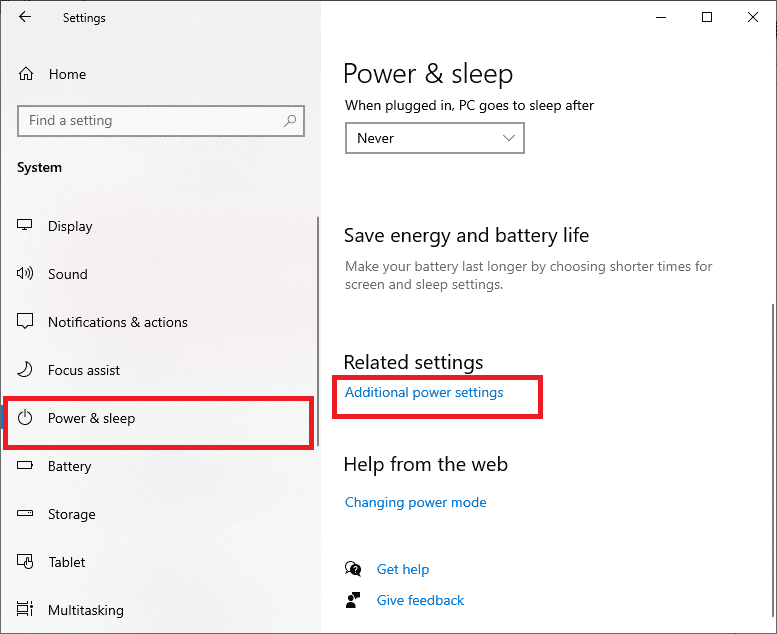
4. Nyní vyberte možnost Vysoký výkon v části Další plány s vysokým výkonem, jak je znázorněno na obrázku níže.
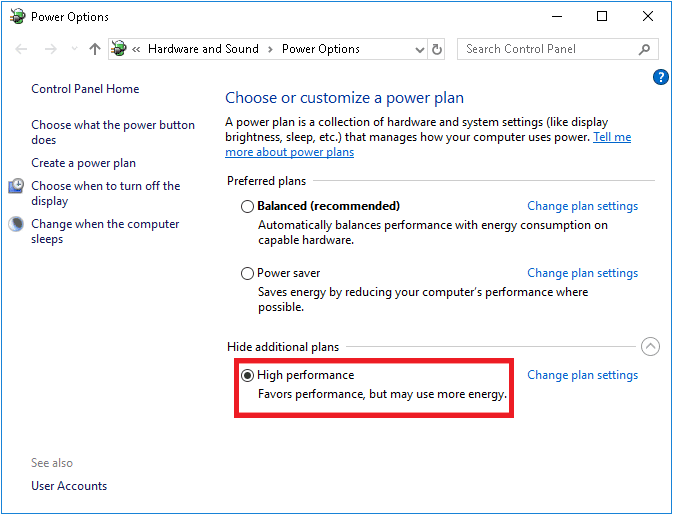
Nyní jste optimalizovali svůj systém, zkontrolujte, zda jste diskutovaný problém vyřešili.
1I. Spusťte skenování SFC/DISM
Pokud na vašem počítači s Windows 10 chybí nebo jsou poškozené soubory, budete čelit diskutovanému problému zmrazení Cult of the Lamb. Přesto tyto poškozené soubory opravujete pomocí vestavěných nástrojů, jmenovitě Kontrola systémových souborů a Obsluha a správa obrazu nasazení.
Přečtěte si naši příručku Jak opravit systémové soubory v systému Windows 10 a postupujte podle pokynů k opravě všech poškozených souborů.
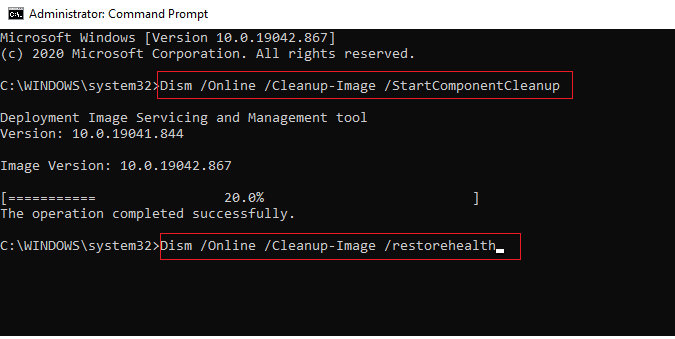
1J. Spusťte kontrolu nástroje Check Disk Utility Scan (chkdsk)
Uživatelé systému Windows nemusí být schopni přiřadit různé chybové plošky k pevnému disku, ale s tím souvisí jedna nebo jiná příčina. Spuštění kontrolního disku se proto vždy doporučuje, protože problém může snadno vyřešit. A to je důvod, proč OS Windows přichází s vestavěným nástrojem chkdsk. Chkdsk je základní obslužný software Windows, který vyhledává chyby na pevném disku, USB nebo externím disku a dokáže opravit chyby souborového systému. Nástroj CHKDSK v podstatě zajišťuje, že je disk v pořádku, tím, že kontroluje fyzickou strukturu disku. Opravuje problémy související se ztracenými clustery, vadnými sektory, chybami v adresáři a propojenými soubory.
Přečtěte si naši příručku Kontrola chyb na disku Pomocí nástroje chkdsk k nalezení a odstranění chyb disku.
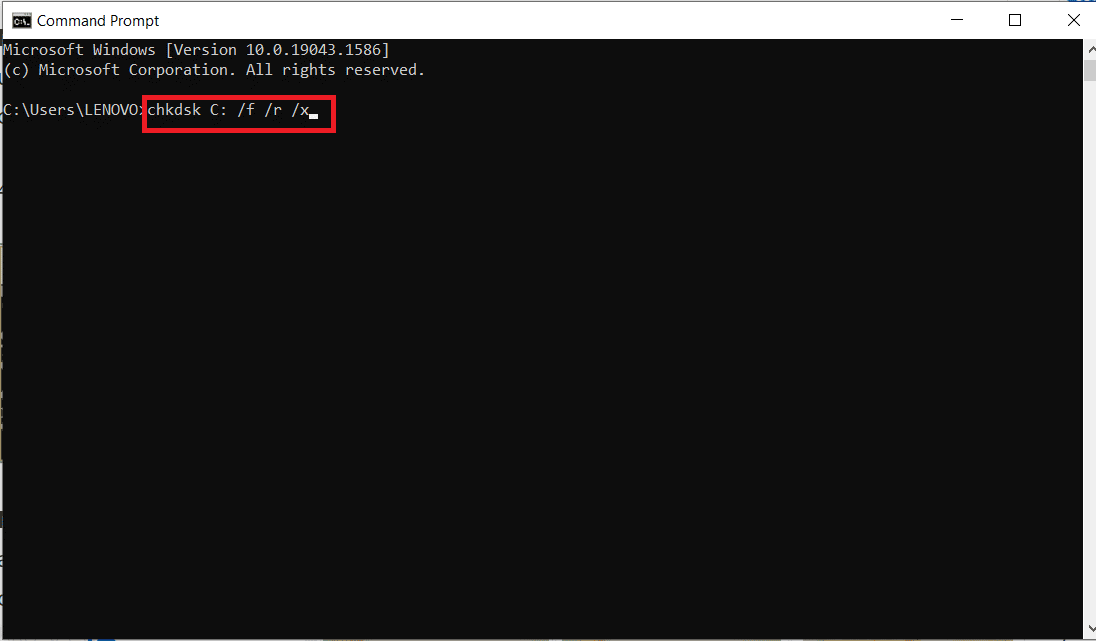
1K. Zavřete nežádoucí programy v systému Windows 10
Pokud kromě hry Cult of the Lamb spustíte na pozadí jakoukoli jinou pokročilou hru, povede to k problémům se zhroucením vašeho PC. Několik aplikací na pozadí spotřebovává velké množství prostředků CPU, a pokud to chcete vyřešit, musíte zavřít všechny ostatní programy a aplikace na pozadí podle pokynů v našem průvodci Jak ukončit úlohu ve Windows 10.
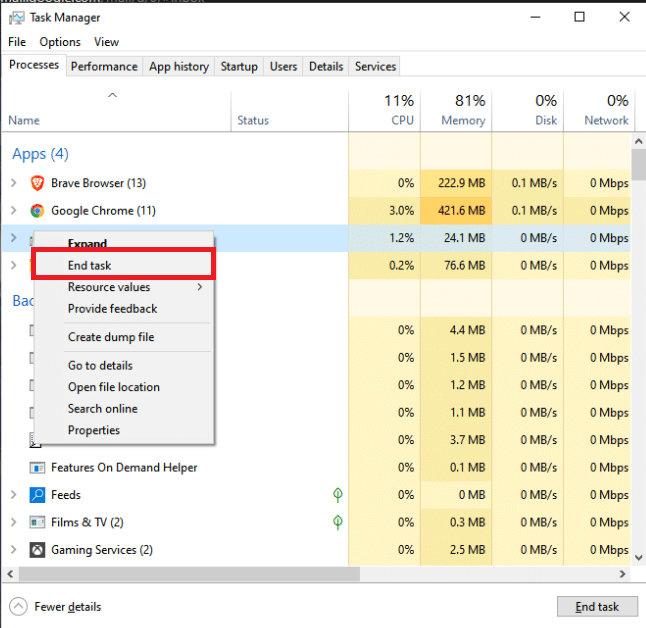
1L. Aktualizujte ovladače grafiky
Grafické ovladače pomáhají náročným grafickým aplikacím pro zpracování obrázků a videa zjednodušit jejich úkoly. Pokud při spouštění hry, jako je hra Cult of the Lamb, čelíte jakýmkoli konfliktům při spouštění, ujistěte se, že používáte aktualizovanou verzi ovladačů zařízení, protože slouží jako propojení mezi hardwarem a operačním systémem vašeho počítače. Mnoho uživatelů navrhlo, že aktualizace ovladačů vyřešila diskutovaný problém. Přečtěte si a implementujte kroky uvedené v naší příručce 4 způsoby aktualizace grafických ovladačů ve Windows 10, abyste tak učinili.
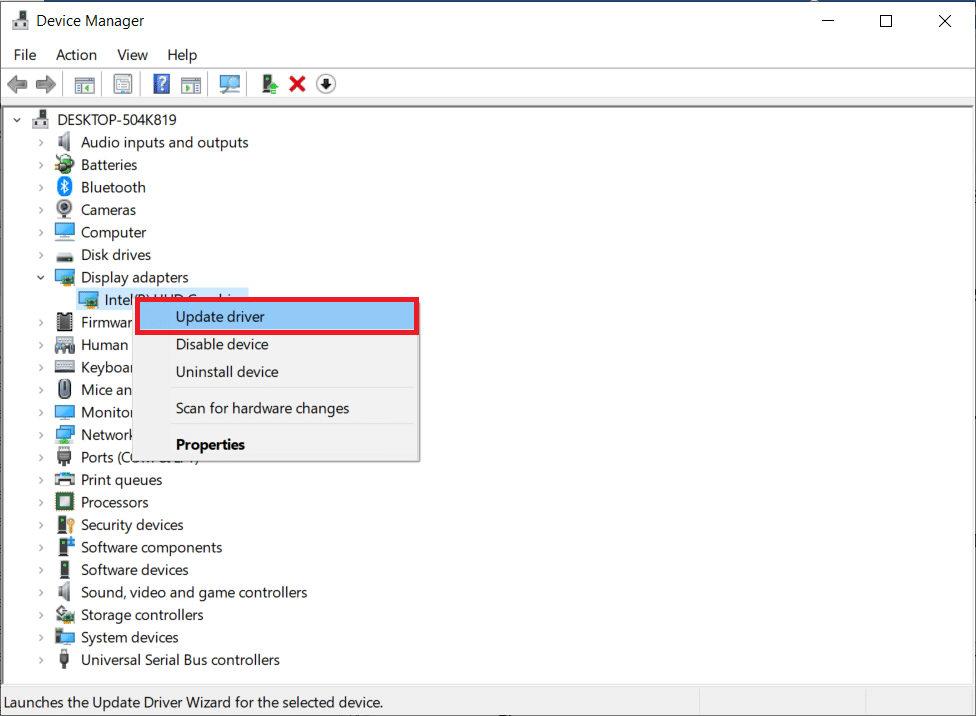
1 mil. Vrátit zpět grafické ovladače
Někdy může aktuální verze grafických ovladačů způsobit konflikty při spouštění a v tomto případě budete muset obnovit předchozí verze nainstalovaných ovladačů. Tento proces se nazývá vrácení ovladačů a ovladače počítače můžete snadno vrátit do předchozího stavu podle našeho průvodce Jak vrátit ovladače v systému Windows 10.
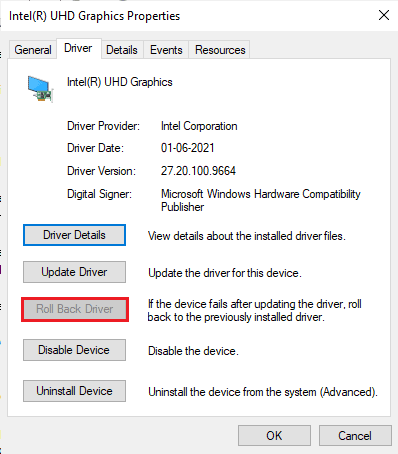
Uložte změny a zkontrolujte, zda jste opravili problém s pádem Cult of the Lamb.
1N. Přeinstalujte ovladač GPU
Pokud po aktualizaci ovladačů GPU stále čelíte zamrznutí rituálu Cult of the Lamb, přeinstalujte ovladače zařízení, abyste opravili případné problémy s nekompatibilitou. Grafické ovladače můžete snadno přeinstalovat podle pokynů v našem průvodci Jak odinstalovat a znovu nainstalovat ovladače v systému Windows 10.
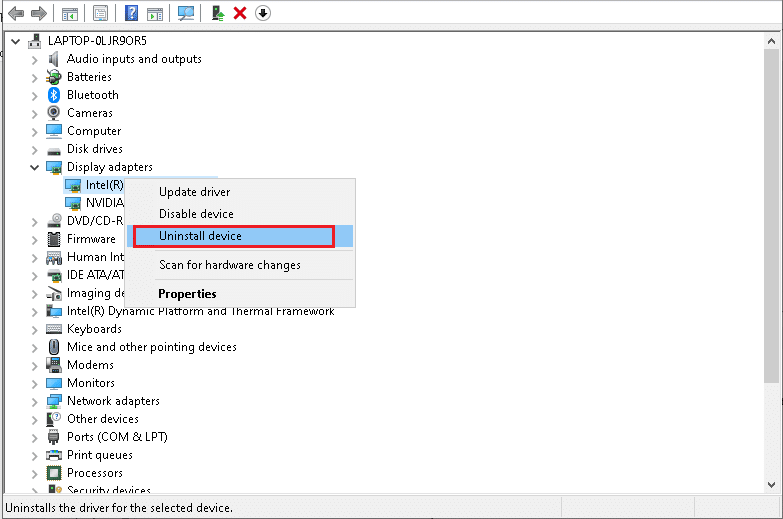
10. Aktualizujte systém Windows
Pokud jsou ve vašem počítači nějaké chyby, lze je opravit pouze po aktualizaci systému Windows. Microsoft vydává pravidelné aktualizace, které opravují všechny tyto chyby, a tím opravují zamrznutí Cult of the Lamb po rituálním problému.
Proto se ujistěte, že jste aktualizovali svůj operační systém Windows a zda existují nějaké aktualizace čekající v akci, použijte naši příručku Jak stáhnout a nainstalovat nejnovější aktualizaci Windows 10
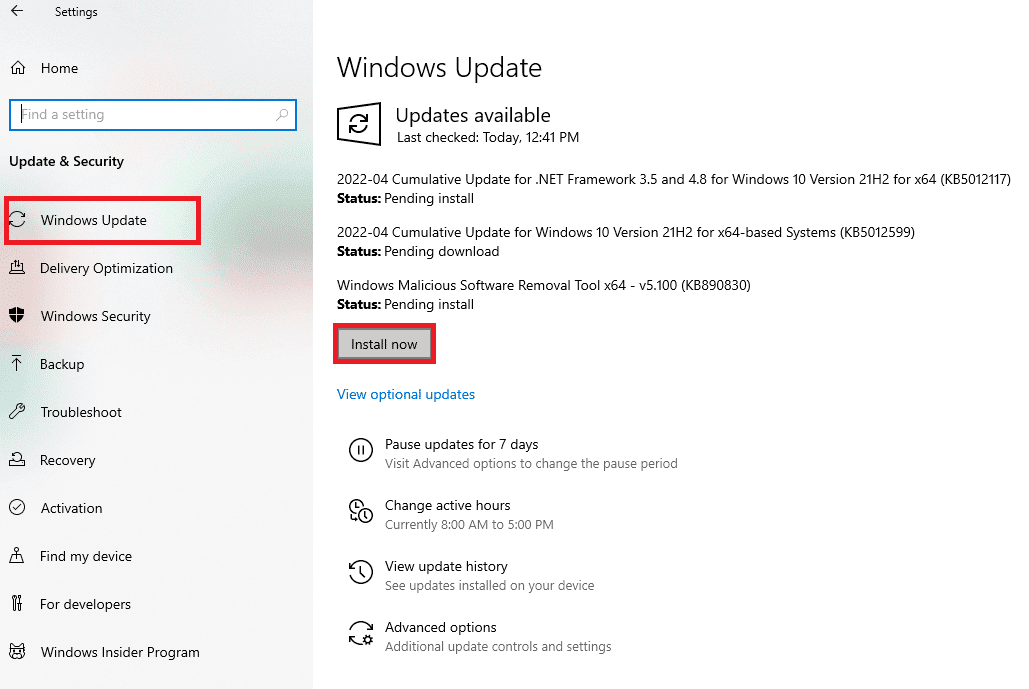
Po aktualizaci operačního systému Windows zkontrolujte, zda máte ke hře bez problémů přístup.
1P. Zakázat AV Security Suite
Některé nekompatibilní antivirové programy nainstalované ve vašem počítači způsobí, že Cult of the Lamb neustále zamrzá. Abyste předešli konfliktům, musíte zajistit nastavení zabezpečení počítače se systémem Windows 10 a zkontrolovat, zda jsou stabilní nebo ne. Chcete-li zjistit, zda je příčinou diskutovaného problému antivirová sada, jednou ji deaktivujte a zkuste se připojit k síti.
Přečtěte si naši příručku Jak dočasně zakázat antivirus v systému Windows 10 a postupujte podle pokynů k dočasnému deaktivaci antivirového programu v počítači.
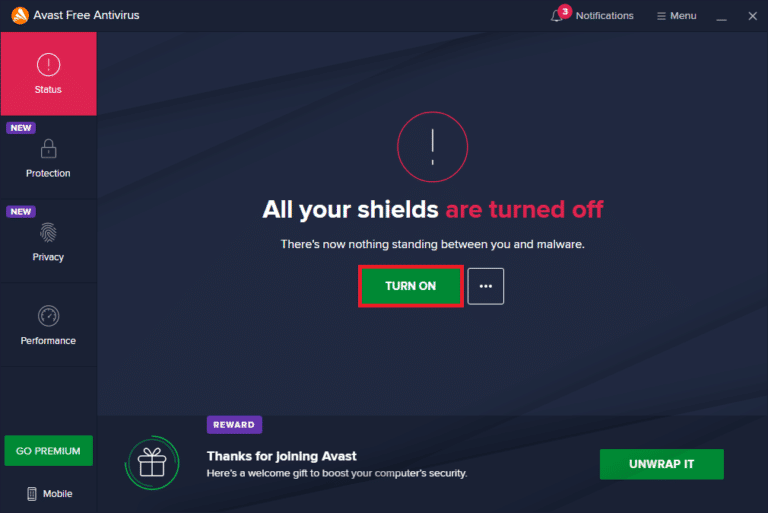
Máte-li po deaktivaci antivirového programu v počítači opravu svého problému, doporučujeme program zcela odinstalovat z počítače.
Přečtěte si naši příručku Vynutit odinstalaci programů, které se neodinstalují V systému Windows 10 a odinstalujte antivirový program z počítače.
Metoda 2: Spusťte Cult of the Lamb jako správce
Pokud hra Cult of the Lamb nemá požadovaná oprávnění správce, bude několik základních funkcí hry omezeno, což způsobí problémy se zamrzáním při každém otevření hry nebo instalaci aktualizací. Postupujte podle níže uvedených pokynů a spusťte hru jako správce.
1. Klepněte pravým tlačítkem myši na zástupce Cult of the Lamb na ploše.
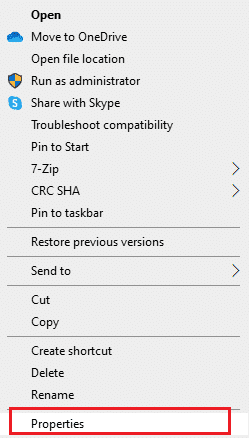
2. Poté vyberte možnost Vlastnosti.
3. Nyní přejděte na kartu Kompatibilita a klikněte na Spustit tento program jako správce.
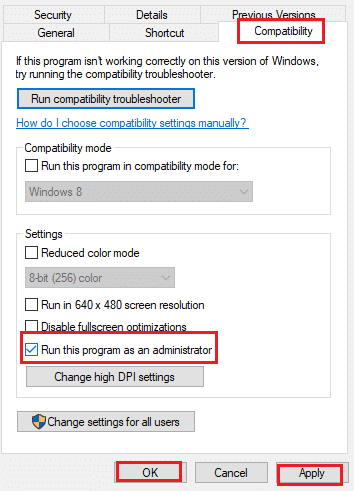
4. Nakonec klikněte na Použít > OK pro uložení změn.
Metoda 3: Ověřte integritu herních souborů
Viděli jsme mnoho případů, kdy herní soubory buď chyběly, nebo byly poškozené, nebo měly neúplné instalace. Uživatelé mohou také zaznamenat problém se zamrznutím Cult of the Lamb, pokud jsou přerušeni procesem aktualizace nebo pokud se přesouvají soubory hry. Tímto způsobem otevřete Steam a použijete vestavěnou funkci pro ověření integrity hry. Pokud aplikace něco najde, bude nahrazen. Postupujte podle kroků uvedených v našem průvodci Jak ověřit integritu herních souborů ve službě Steam.
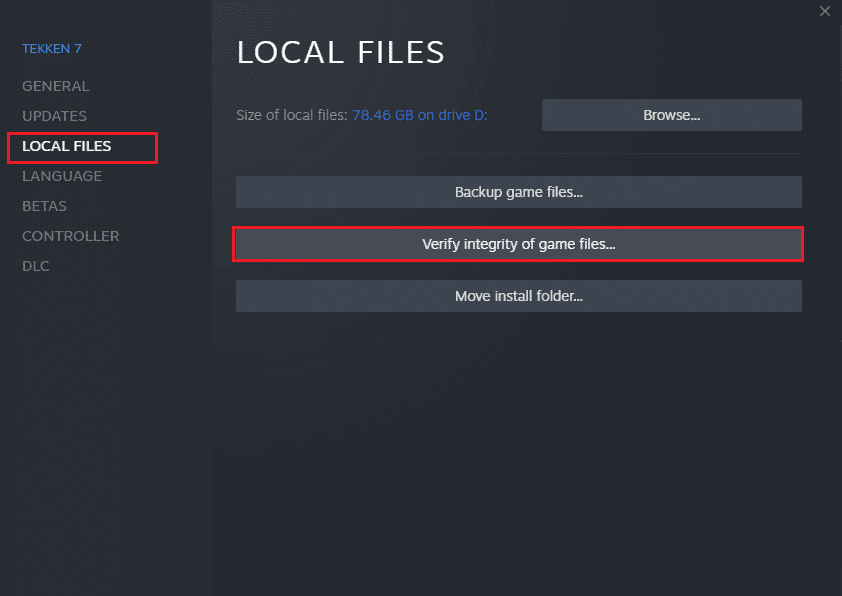
Poznámka: Pokud používáte jiný spouštěcí software, měli byste provést podobné kroky.
Metoda 4: Aktualizujte Cult of the Lamb
Pokud používáte zastaralou aplikaci Steam, nemůžete plynule přistupovat k žádným hrám. Před spuštěním se proto vždy ujistěte, že používáte aktualizovanou verzi hry Steam a Cult of the Lamb.
1. Stiskněte klávesu Windows a napište Steam, poté klikněte na Otevřít.

2. Nyní klikněte na Steam v levém horním rohu obrazovky a poté na Check for Steam Client Updates… jak je zvýrazněno níže.
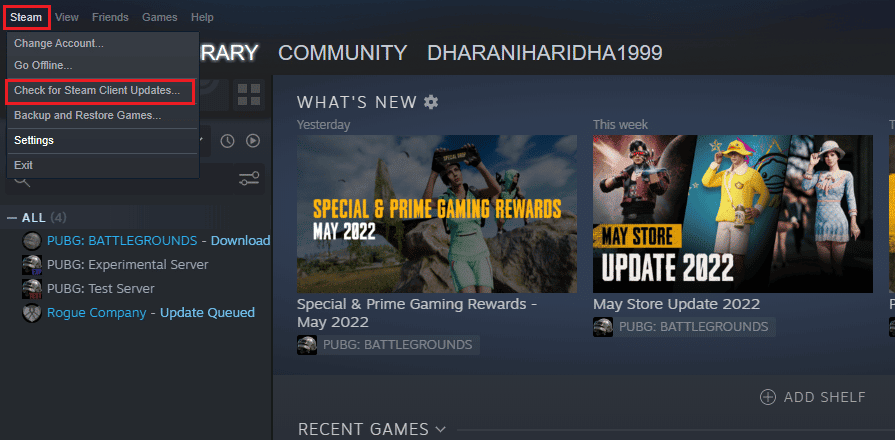
3. Pokud máte nějaké nové aktualizace ke stažení, nainstalujte je a ujistěte se, že je váš klient Steam aktuální.
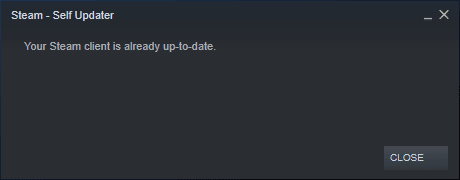
4. Nyní znovu spusťte Steam a zkontrolujte, zda je problém vyřešen.
Stejně tak je vždy nezbytné, aby vaše hra běžela v nejnovější verzi, aby nedošlo ke konfliktům. Dokud nebude vaše hra aktualizována, nemůžete se úspěšně přihlásit na servery Cult of the Lamb.
Chcete-li aktualizovat svou hru, postupujte podle níže uvedených kroků.
1. Spusťte Steam a přejděte do LIBRARY.
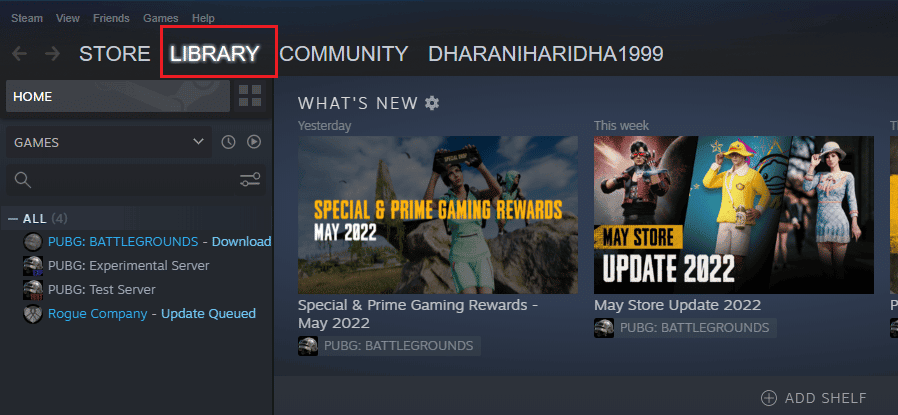
2. Nyní klikněte na HOME a vyhledejte Cult of the Lamb.
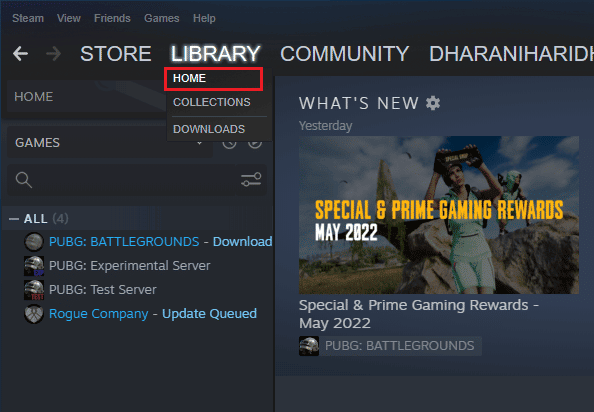
3. Poté klikněte pravým tlačítkem na hru a vyberte možnost Vlastnosti….

4. Nyní se přepněte na záložku AKTUALIZACE a zkontrolujte, zda nejsou v akci nějaké aktualizace. Pokud ano, stáhněte si nejnovější aktualizace podle pokynů na obrazovce.
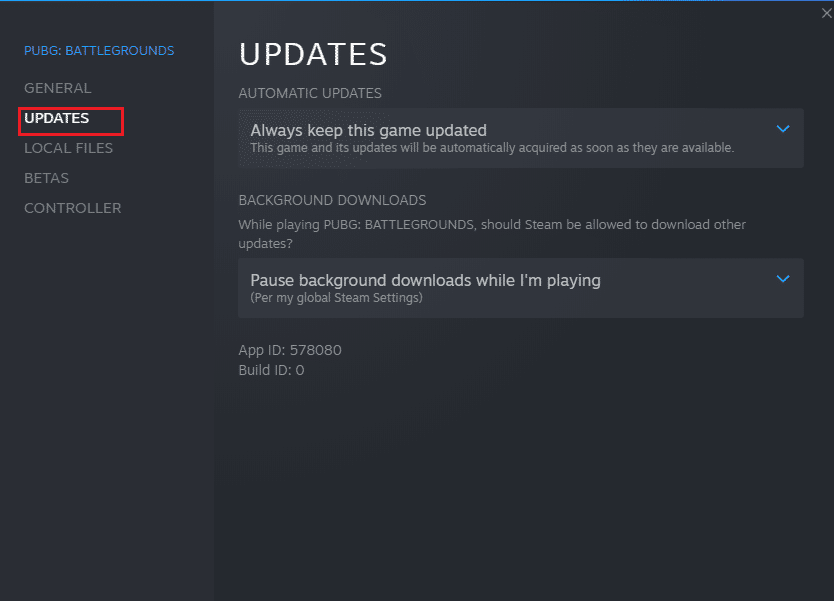
Po aktualizaci zkontrolujte, zda je problém se zamrznutím Cult of the Lamb vyřešen.
Metoda 5: Zakažte optimalizace na celou obrazovku
Jen málo uživatelů navrhlo, že zakázání optimalizace na celou obrazovku na PC jim pomohlo vyřešit problém se zamrzáním Cult of the Lamb. Postupujte podle pokynů.
1. Přejděte do nabídky Steam LIBRARY.
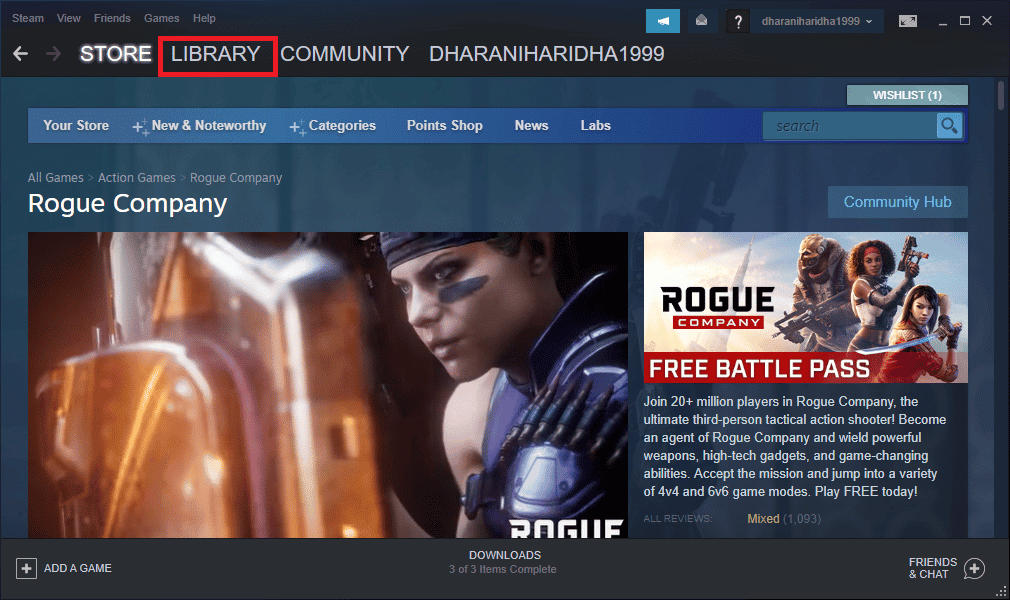
2. Nyní klikněte pravým tlačítkem na hru Cult of the Lamb a klikněte na možnost Vlastnosti….
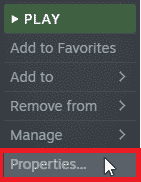
3. Nyní se přepněte na kartu GENERAL (OBECNÉ) a klikněte na SET LAUNCH OPTIONS…, jak je znázorněno na obrázku.
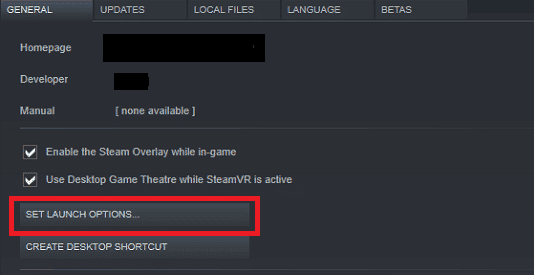
4. Nyní se otevře nové okno s upozorněním pro pokročilé uživatele. Chcete-li hru otevřít v režimu okna, zadejte parametr –windowed.
5. Nyní uložte změny kliknutím na OK a opusťte okno Vlastnosti.
6. Nyní znovu spusťte hru a ujistěte se, že běží v režimu okna.
Poznámka: Můžete také znovu přejít na SET LAUNCH OPTIONS… a zadat následující parametry místo posledního parametru.
–windowed -w 1024
7. Nyní uložte změny kliknutím na OK.
Metoda 6: Aktualizujte rozhraní .NET Framework
.NET framework v počítači s Windows 10 je nezbytný pro nepřetržitý provoz moderních aplikací a her. Mnoho her má pro .NET framework funkci automatické aktualizace, a proto bude automaticky aktualizována, kdykoli bude k dispozici aktualizace. V jiném případě, pokud se ve vašem počítači objeví výzva k aktualizaci, můžete ručně nainstalovat nejnovější verzi rozhraní .NET, jak je popsáno níže, a vyřešit tak problém s pádem Cult of the Lamb.
1. Vyhledejte nové aktualizace pro .NET framework z oficiální stránky Microsoftu.
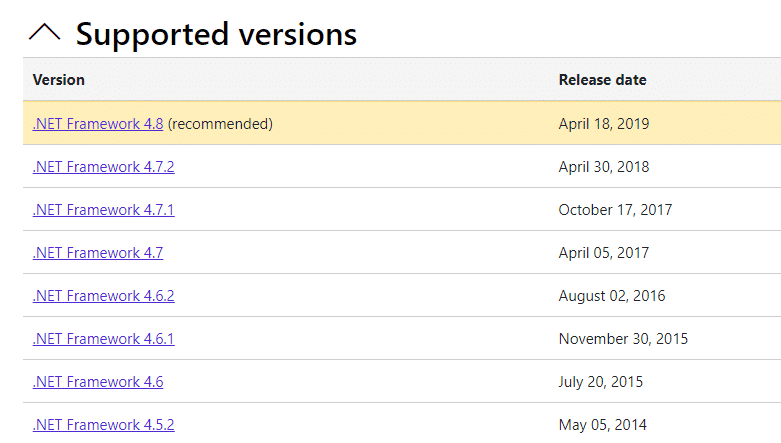
2. Pokud existují nějaké aktualizace, klikněte na odpovídající/doporučený odkaz a klikněte na možnost Stáhnout .NET Framework 4.8 Runtime.
Poznámka: Neklikejte na Stáhnout .NET Framework 4.8 Developer Pack, protože jej používají vývojáři softwaru.
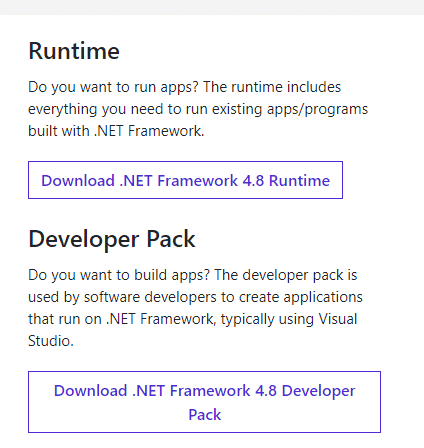
3. Přejděte na Moje soubory ke stažení, poklepáním na instalační soubor spusťte stažený soubor a postupujte podle pokynů na obrazovce pro úspěšnou instalaci rozhraní .NET Framework do počítače se systémem Windows. Po dokončení zkontrolujte, zda jste opravili zmrazení Cult of the Lamb po rituálním problému nebo ne.
Metoda 7: Aktualizujte DirectX
Chcete-li si užít plynulý multimediální zážitek ve hře Cult of the Lamb, musíte se ujistit, že je nainstalováno rozhraní DirectX a zda je aktualizováno na nejnovější verzi. DirectX vám pomůže zlepšit zážitek z vizuálních médií zejména pro grafické hry a aplikace. Vyplatí se aktualizovat rozhraní DirectX potřebné pro tuto hru podle našeho průvodce aktualizací rozhraní DirectX v systému Windows 10.
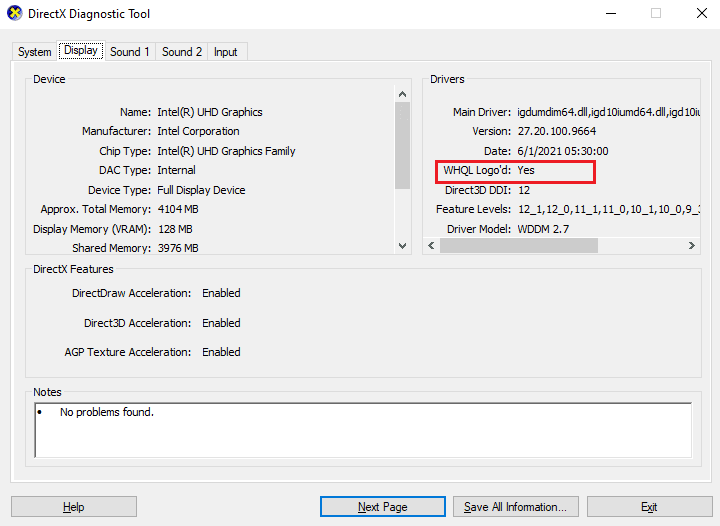
Metoda 8: Zakažte překrytí Steam
Steam Overlay je část Steamu, která uživatelům umožňuje přístup k seznamu přátel, webovému prohlížeči a umožňuje nákupy ve hře. Je to významný nástroj, ale někdy spouští problém Cult of the Lamb. Pokud chcete tento problém vyřešit, vypněte překrytí hry Steam podle pokynů v našem průvodci Jak zakázat překrytí Steam ve Windows 10.
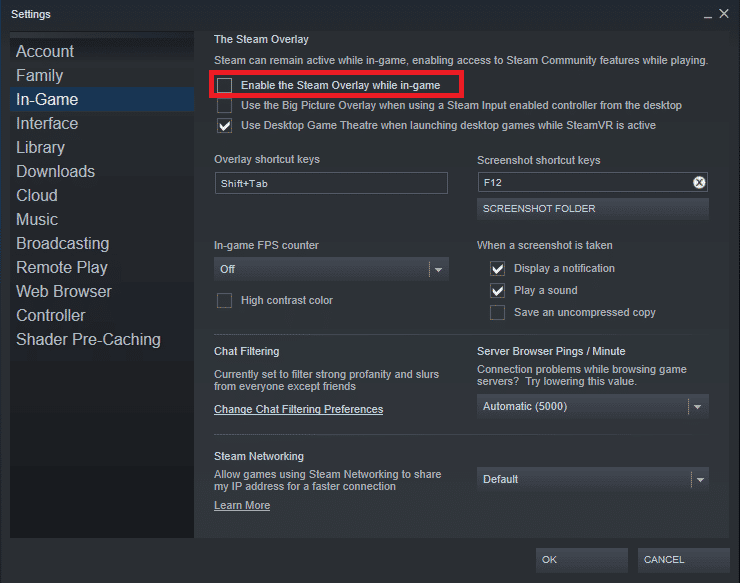
Metoda 9: Oprava Microsoft Visual C++ Redistributable
Případně se můžete pokusit opravit balíčky Microsoft Visual C++ Redistributable, abyste vyřešili problém se zmrazením rituálu Cult of the Lamb, jak je uvedeno v našem průvodci Repair Microsoft Visual C++ Redistributable.
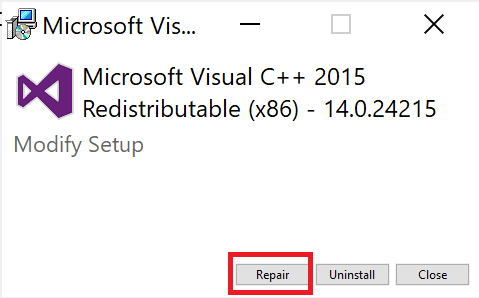
Metoda 10: Přeinstalujte Microsoft Visual C++ Redistributable
Pokud předchozí metoda opravy Visual Redistributable Microsoft C++ nevyřešila problém s padáním Cult of the Lamb, budete muset redistribuovatelný soubor znovu nainstalovat. Postupujte podle kroků uvedených v naší příručce Jak přeinstalovat Microsoft Visual C++ Redistributable a odinstalujte je a poté je znovu nainstalujte.

***
Doufáme, že vám tato příručka pomohla a mohli jste vyřešit problém se zamrznutím Cult of the Lamb na vašem zařízení. Dejte nám vědět, která metoda se vám nejlépe osvědčila k vyřešení problému s pádem Cult of the Lamb. Také, pokud máte nějaké dotazy/návrhy týkající se tohoto článku, neváhejte je hodit do sekce komentářů níže.

